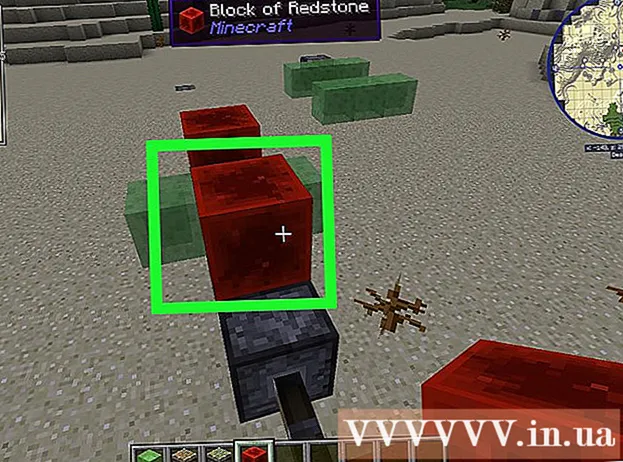Автор:
Frank Hunt
Жаратылган Күнү:
13 Март 2021
Жаңыртуу Күнү:
1 Июль 2024

Мазмун
- Басуу
- 3-ыкманын 1-ыкмасы: Аудио CDни жазуу
- 3-ыкманын 2-ыкмасы: Берилген CDлерди жазыңыз
- 3-ыкманын 3-ыкмасы: Дискинин сүрөтүн өрттөңүз
- Сунуштар
- Эскертүүлөр
Компьютерлерди Macта кошумча программасыз эле өрттөп салсаңыз болот. Файлдарыңыздын камдык көчүрмөсү менен маалыматтык компакт-дисктерди түзсөңүз болот, компакт-дискте музыка ойнотуп, CD ойноткучта ойнотсоңуз болот же CDлердин көчүрмөлөрүн (диск сүрөтү) алсаңыз болот. Кантип экенин билүү үчүн ушул макаланы окуңуз.
Басуу
3-ыкманын 1-ыкмасы: Аудио CDни жазуу
 ITunes ачуу. Файл> Жаңы> Ойнотмо тизмесин чыкылдатып, жаңы ойнотмо тизме түзүңүз.
ITunes ачуу. Файл> Жаңы> Ойнотмо тизмесин чыкылдатып, жаңы ойнотмо тизме түзүңүз. - Ойнотмо тизменин атын сол жактагы тилке болгон "Булактар Тизмесинде" өзгөртө аласыз. Ойнотмо тизменин аталышы CDдин аталышы болуп калат.
 Ырларды ойнотмо тизмеге кошуңуз. Каалаган ырларды чыкылдатып, ойнотмо тизмеге сүйрөңүз. Ошондой эле, мукабасын чыкылдатып, ойнотмо тизмеге сүйрөп, бир эле учурда толугу менен альбомду кошо аласыз.
Ырларды ойнотмо тизмеге кошуңуз. Каалаган ырларды чыкылдатып, ойнотмо тизмеге сүйрөңүз. Ошондой эле, мукабасын чыкылдатып, ойнотмо тизмеге сүйрөп, бир эле учурда толугу менен альбомду кошо аласыз. - Кадимки аудио CD 80 мүнөттүк музыканы батыра алат. iTunes муну экрандын төмөн жагында 1,2 же 1,3 саат менен көрсөтөт. Бул ыкма так эмес, кээде iTunes 1,3 саат көрсөтөт, андан кийин сиз ашыкча музыка тандап алган окшойсуз.
 Ойнотмо тизмени сиз каалаган тартипте жайгаштырыңыз. Сиз тизмени бир нече жол менен иреттей аласыз же өзүңүз кол менен иреттей аласыз.
Ойнотмо тизмени сиз каалаган тартипте жайгаштырыңыз. Сиз тизмени бир нече жол менен иреттей аласыз же өзүңүз кол менен иреттей аласыз.  Компакт-дисктин ичине бош CD жайгаштырыңыз. Файл> Ойнотмо тизмени Дискке күйгүзүңүз. Эгер тизме өтө узун болсо, күйгүзүү үчүн бир нече CD колдонсоңуз болот же алгач ойнотмо тизмени кыскартсаңыз болот.
Компакт-дисктин ичине бош CD жайгаштырыңыз. Файл> Ойнотмо тизмени Дискке күйгүзүңүз. Эгер тизме өтө узун болсо, күйгүзүү үчүн бир нече CD колдонсоңуз болот же алгач ойнотмо тизмени кыскартсаңыз болот. - Эгер сиз CD дисктерин кантип ачууну билбей жатсаңыз: Башкаруу> Дискти алып салуу баскычын чыкылдатыңыз. Эми CD-лоток ичинде бир нерсе бар же жок экенине карабастан ачылат.
- Аудио CD жазуу үчүн, адатта, CD керек. Аудиону ойной турган DVD ойноткучтары бар, бирок алар сейрек кездешет.
 Керектүү күйгүзүү параметрлерин тандаңыз. ITunes 10 же андан мурунку версияларында дароо күйүп баштайт. ITunes 11де күйүп башталаардан мурун орнотууларды жөндөп ала турган терезе пайда болот.
Керектүү күйгүзүү параметрлерин тандаңыз. ITunes 10 же андан мурунку версияларында дароо күйүп баштайт. ITunes 11де күйүп башталаардан мурун орнотууларды жөндөп ала турган терезе пайда болот. - Күйүү ылдамдыгын жөндөңүз. Эң жогорку ылдамыраак, бирок сапаты азыраак, эски CD ойноткучтарда ойноп жатканда же арзан компакт-дисктерди колдонууда тобокелдик бар.
- Ырлардын арасына пауза кошууну же тандабаңыз.
- Форматты тандаңыз. Аудио CD баардык CD ойноткучтарда иштеген эң кеңири тараган. MP3 CD кээ бир CD ойноткучтарында гана иштейт. Муну сиздин ырларыңыздын форматы MP3 болгондо гана жасаңыз, мисалы AAC эмес.
 Бренд баскычын чыкылдатыңыз. iTunes күйүп жаткан ийгиликти көрсөтөт. CD даяр болгондо үн угулат.
Бренд баскычын чыкылдатыңыз. iTunes күйүп жаткан ийгиликти көрсөтөт. CD даяр болгондо үн угулат.
3-ыкманын 2-ыкмасы: Берилген CDлерди жазыңыз
 Компакт-дисктин ичине бош CD жайгаштырыңыз. CD-R бир жолу жазылып, CD-RWдеги маалыматтарды кошуп же алып салса болот.
Компакт-дисктин ичине бош CD жайгаштырыңыз. CD-R бир жолу жазылып, CD-RWдеги маалыматтарды кошуп же алып салса болот. - Төмөнкү кадамдар DVDлер менен иштейт, эгерде сиздин компьютер DVDлерди колдосо.
 "Ачкыч тапкыч" параметрин тандаңыз. Эгерде сиз бош дискти лотокко салсаңыз, бир нече мүнөттөн кийин сизден CD менен эмне кылууну сурашат. Файлдарды CDге оңой сүйрөп барып таштоо үчүн "Ачык тапкычты" тандаңыз.
"Ачкыч тапкыч" параметрин тандаңыз. Эгерде сиз бош дискти лотокко салсаңыз, бир нече мүнөттөн кийин сизден CD менен эмне кылууну сурашат. Файлдарды CDге оңой сүйрөп барып таштоо үчүн "Ачык тапкычты" тандаңыз.  Тапкыч менюсунун сол тилкесинен бош дискти издеңиз. Анда: "Аты жок CD" деп жазылган. Жазылуучу CD терезесине өтүү үчүн чыкылдатыңыз.
Тапкыч менюсунун сол тилкесинен бош дискти издеңиз. Анда: "Аты жок CD" деп жазылган. Жазылуучу CD терезесине өтүү үчүн чыкылдатыңыз.  Каалаган папкаларды же файлдарды терезеге сүйрөп барыңыз. Керек болсо, күйүп баштоодон мурун папкалардын жана файлдардын аталыштарын өзгөртүңүз. Өрттөнгөндөн кийин ысымдарды өзгөртө албайсыз.
Каалаган папкаларды же файлдарды терезеге сүйрөп барыңыз. Керек болсо, күйүп баштоодон мурун папкалардын жана файлдардын аталыштарын өзгөртүңүз. Өрттөнгөндөн кийин ысымдарды өзгөртө албайсыз.  Күйүп баштаңыз. Файл> Аты жок CDни жазууну чыкылдатыңыз. Эми CDге ат койсоңуз болот. Бул аталыш күйүп кеткен CDни компьютерге салганда пайда болот.
Күйүп баштаңыз. Файл> Аты жок CDни жазууну чыкылдатыңыз. Эми CDге ат койсоңуз болот. Бул аталыш күйүп кеткен CDни компьютерге салганда пайда болот.  Брендди чыкылдатыңыз. Файлдар CDге жазылат. Бул процесс файлдардын көлөмүнө жараша бир нече мүнөттөн бир саатка чейин созулушу мүмкүн.
Брендди чыкылдатыңыз. Файлдар CDге жазылат. Бул процесс файлдардын көлөмүнө жараша бир нече мүнөттөн бир саатка чейин созулушу мүмкүн. - CD-RWди кайрадан колдонуу үчүн, алгач CDдеги дайындарды өчүрүп, жогорудагы кадамдарды кайталаңыз.
3-ыкманын 3-ыкмасы: Дискинин сүрөтүн өрттөңүз
 Утилита (/ Тиркемелер / Утилита)) папкасында Дискинин Утилити ачыңыз. Дисктин сүрөтү башка CD же DVDдеги CD же DVDдин бирдей көчүрмөсү. Жаңы CD түпнускадагыдай иштейт.
Утилита (/ Тиркемелер / Утилита)) папкасында Дискинин Утилити ачыңыз. Дисктин сүрөтү башка CD же DVDдеги CD же DVDдин бирдей көчүрмөсү. Жаңы CD түпнускадагыдай иштейт.  Компьютердин оптикалык дискине бош CD же DVD кыстарыңыз. Компакт-дискте көбүнчө 700 МБ сактасаңыз болот, DVD адатта 4,7 ГБга туура келет.
Компьютердин оптикалык дискине бош CD же DVD кыстарыңыз. Компакт-дискте көбүнчө 700 МБ сактасаңыз болот, DVD адатта 4,7 ГБга туура келет.  Дисктин сүрөт файлын кошуңуз. Компьютериңиздеги диск сүрөтү файлын издеңиз. Файлда .iso кеңейтүүсү болушу керек. ISO файлын Disk Utility каптал тилкесине сүйрөп барыңыз.
Дисктин сүрөт файлын кошуңуз. Компьютериңиздеги диск сүрөтү файлын издеңиз. Файлда .iso кеңейтүүсү болушу керек. ISO файлын Disk Utility каптал тилкесине сүйрөп барыңыз.  Дискти өрттөңүз. Каптал тилкесиндеги дисктин сүрөтүн чыкылдатып, экрандын жогору жагындагы "Өрттөө" баскычын чыкылдатыңыз.
Дискти өрттөңүз. Каптал тилкесиндеги дисктин сүрөтүн чыкылдатып, экрандын жогору жагындагы "Өрттөө" баскычын чыкылдатыңыз.  Орнотууларды тууралаңыз. Эгер сиз "Күйүктү" чыкылдаткан болсоңуз, күйүп жаткан орнотууларды жөндөө үчүн жебе менен баскычты чыкылдатыңыз. "Өрттөлгөн маалыматтарды текшерүү" тандоосу текшерилгенин текшериңиз. "Брендди" дагы бир жолу чыкылдатыңыз. Процесс аяктаганга чейин күтө туруңуз.
Орнотууларды тууралаңыз. Эгер сиз "Күйүктү" чыкылдаткан болсоңуз, күйүп жаткан орнотууларды жөндөө үчүн жебе менен баскычты чыкылдатыңыз. "Өрттөлгөн маалыматтарды текшерүү" тандоосу текшерилгенин текшериңиз. "Брендди" дагы бир жолу чыкылдатыңыз. Процесс аяктаганга чейин күтө туруңуз.
Сунуштар
- Бул кадамдар DVD-R, DVD + R, DVD-RW, DVD + RW же DVD-RAM менен иштейт. CDлерге караганда DVDлерге көбүрөөк маалымат туура келет.
- Эгерде сизде бир нече үн файлдары бар болсо, MP3 CD опциясын тандабаңыз. Андай болсо, адегенде баарын mp-3кө айландырууга туура келет.
Эскертүүлөр
- Өрттөө үчүн таза жана бузулбаган CDлерди гана колдонуңуз.
- Компьютерлер CDдеги маалыматтарды тааныбашы мүмкүн. Бул файлдын түрүнө жараша болот.